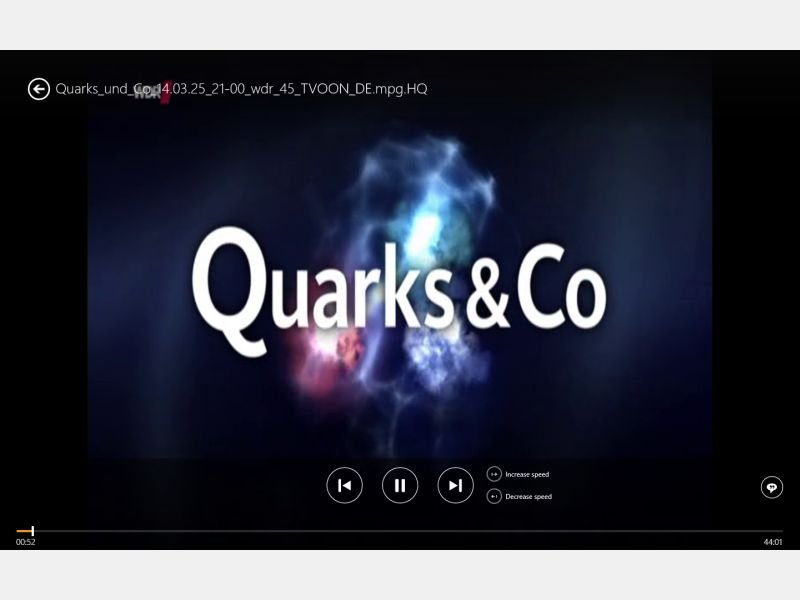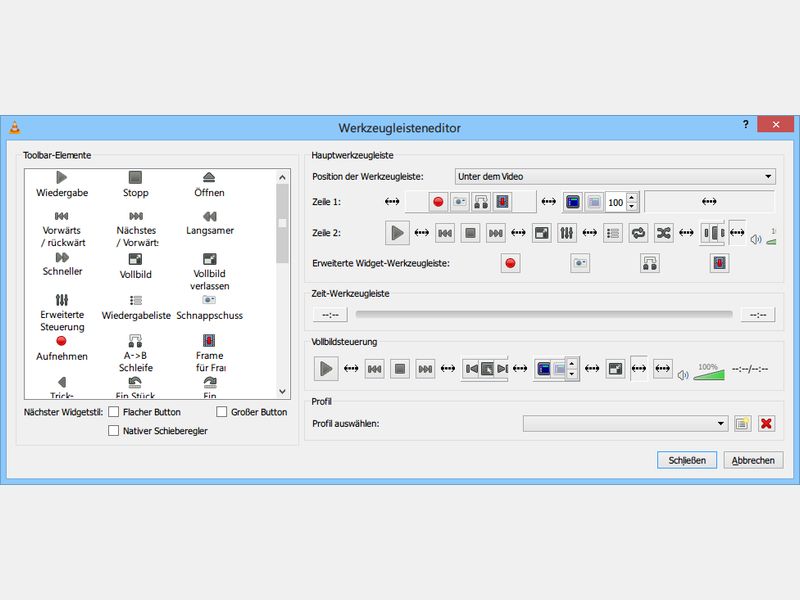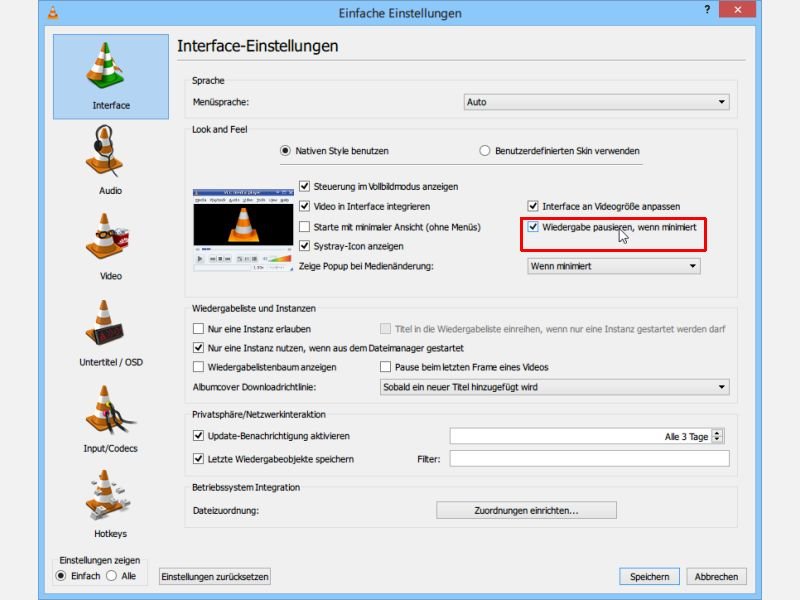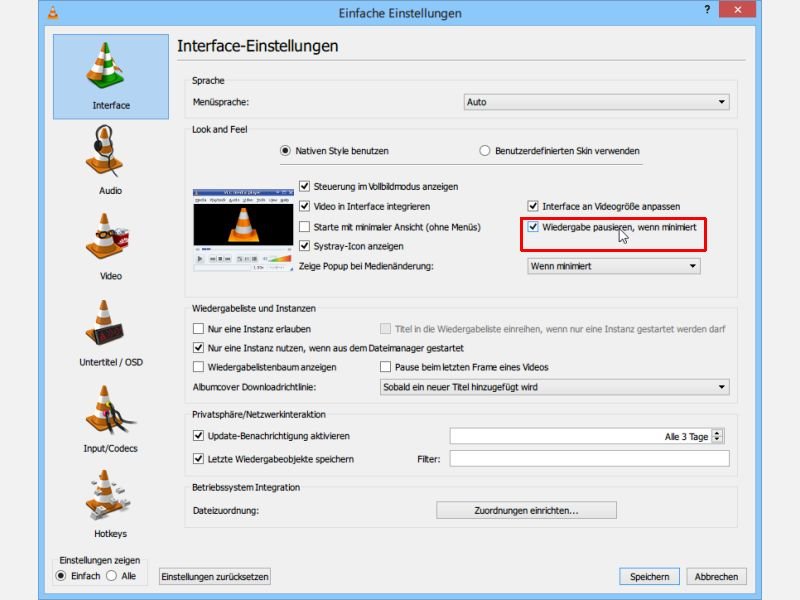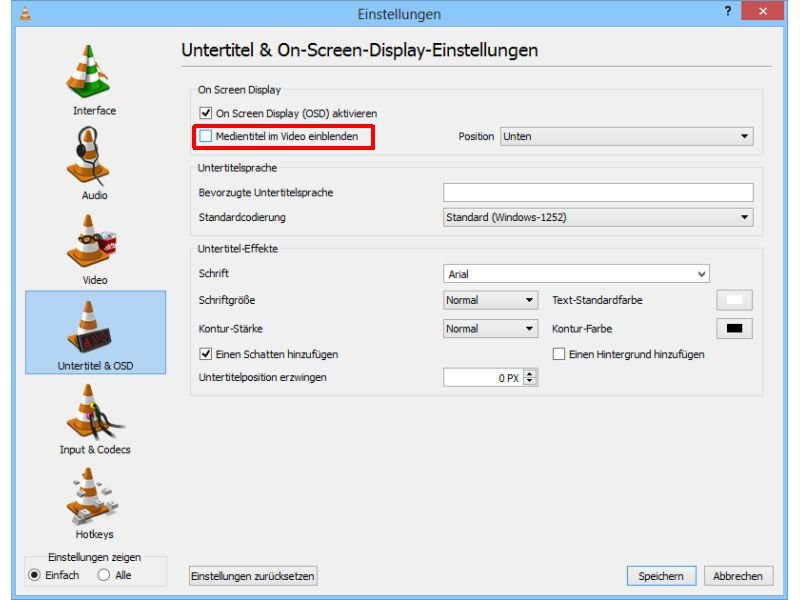04.05.2016 | Windows
Schon seit ewigen Zeiten versorgt Apple nicht nur die eigenen Macs mit Software, sondern bietet auch Windows-Versionen an. So zum Beispiel vom Video-Programm QuickTime. Der QuickTime-Player für Windows wird allerdings nicht mehr mit Updates versorgt. Wer ihn noch einsetzt, riskiert seine Sicherheit.

05.12.2015 | Windows
Mit dem beliebten Medien-Player VLC kann man nicht nur einzelne Dateien abspielen, sondern auch den Inhalt eines ganzen Ordners auf einmal. Am einfachsten geht das über eine angepasste Desktop-Verknüpfung.
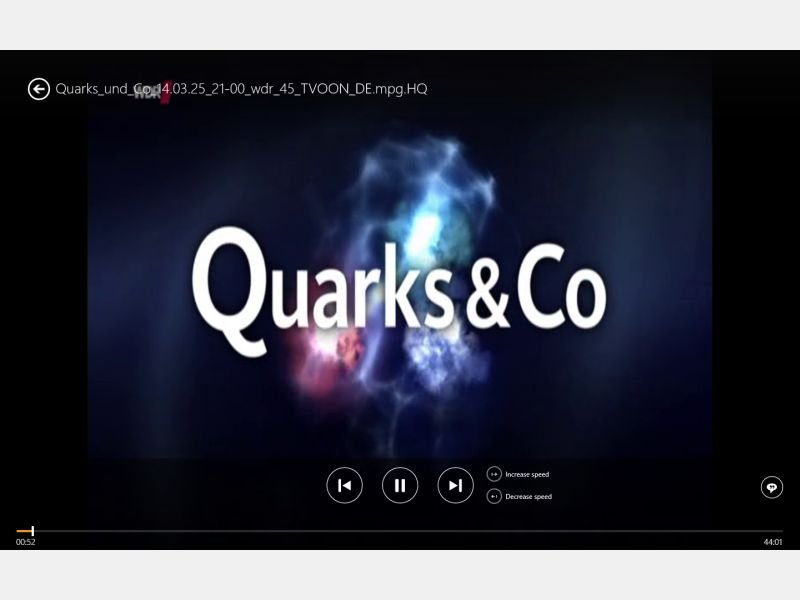
30.03.2014 | Tipps
Zusätzlich zum VLC-Media-Player-Programm für Windows, Linux und Mac gibt’s jetzt auch eine App im Modern-UI-Stil von Windows 8. Wie öffnen Sie eine Videodatei von der Festplatte mit der VLC-App?
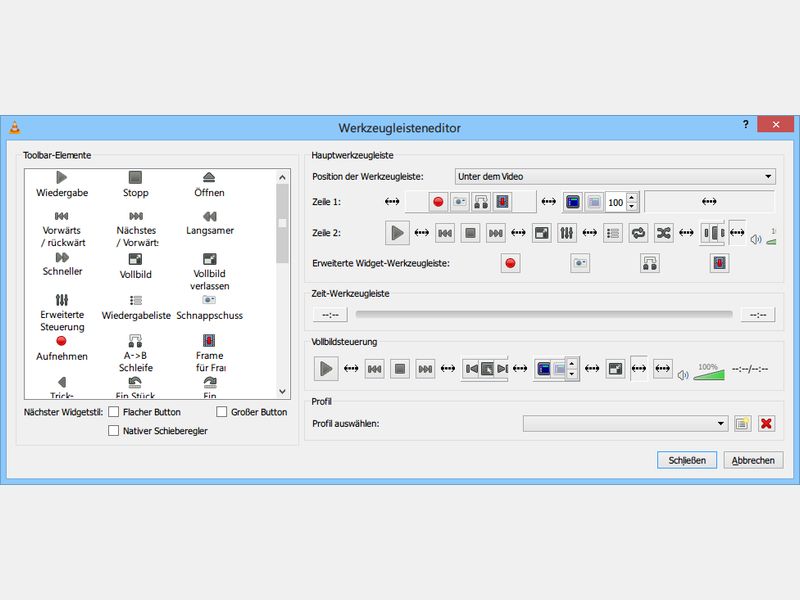
27.02.2014 | Tipps
Im VLC-Fenster haben Sie unter dem Video in der Symbolleiste Zugriff auf die VLC-Funktionen. Wussten Sie schon, dass Sie selbst festlegen können, welche Befehle hier erreichbar sind?

25.12.2013 | Internet
Bei der Installation von VLC wird auch ein Chrome-Abspiel-Plug-In eingerichtet. Sie möchten Filme und Songs lieber herunterladen und nicht wiedergeben? Dann schalten Sie das Chrome-Plug-In von VLC ab.
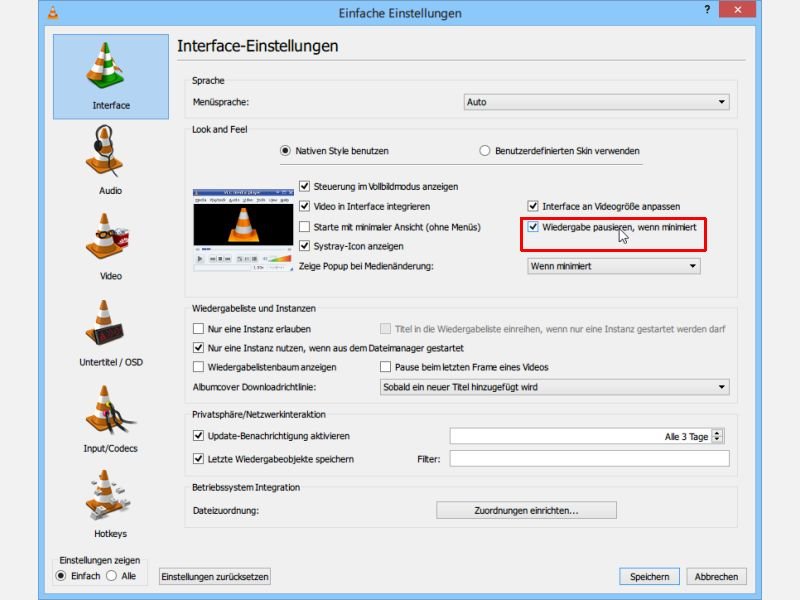
17.12.2013 | Tipps
Mit VLC lassen sich Videos auch direkt aus dem Web streamen. Wenn bei Ihnen die Wiedergabe solcher Streams immer wieder pausiert, ist Ihre Verbindung zu langsam. Optimieren Sie die Abspiel-Einstellungen, damit das nicht passiert.
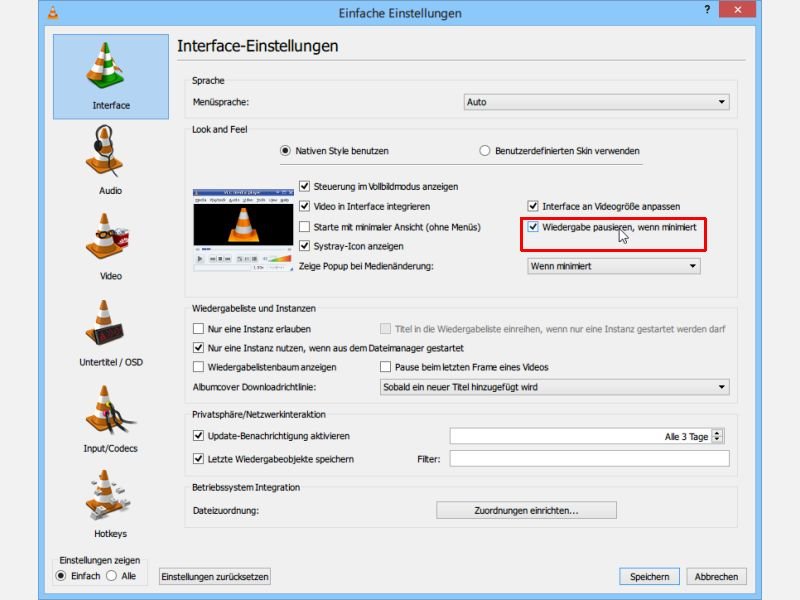
17.12.2013 | Tipps
Wenn Sie bei der Wiedergabe eines Videos etwas anderes erledigen wollen, müssen Sie das Video erst anhalten. VLC kann die Wiedergabe beim Minimieren des Fensters auch automatisch pausieren. So sparen Sie sich den zusätzlichen Klick auf „Pause“.
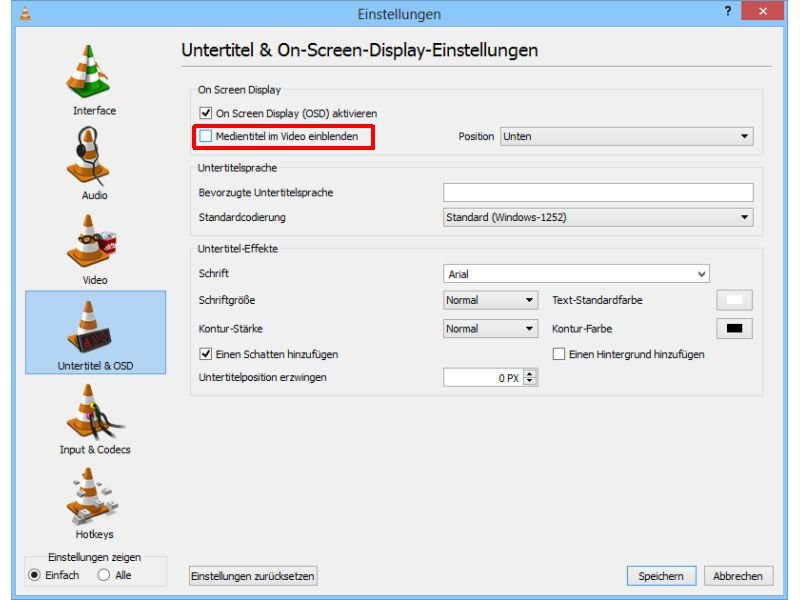
02.09.2013 | Tipps
Jedes Mal, wenn Sie auf eine Filmdatei doppelklicken oder eine DVD einlegen und die Wiedergabe mit VLC Media Player beginnt, zeigt das Programm im Bild den Titel des Mediums an. Sie wollen diese Einblendung verhindern, weil sie stört? Kein Problem, dafür gibt es eine Einstellung.